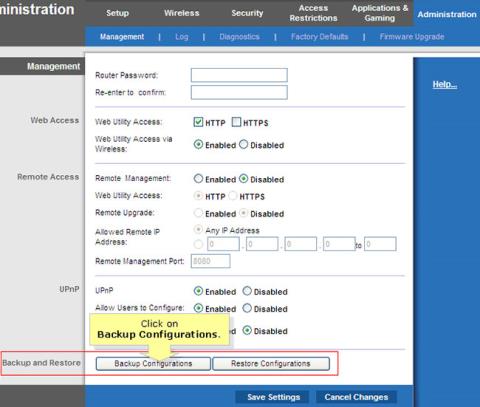Funkce Backup and Restore Configuration v routerech Linksys umožňuje koncovému uživateli zálohovat všechny konfigurace provedené na routeru. V případě, že potřebujete resetovat router do továrního nastavení, budete moci obnovit předchozí konfiguraci pomocí záložního konfiguračního souboru. To vám ušetří čas, protože nebudete muset procházet procesem ručního přestavování routeru.
Chcete-li zálohovat a obnovit konfiguraci routeru, postupujte podle pokynů níže.
POZNÁMKA : U některých modelů směrovačů Linksys (řady E a EA) používajících Linksys Connect musíte nejprve otevřít Pokročilá nastavení , abyste mohli provést funkci Backup and Restore Configuration.
Zálohujte konfiguraci routeru Linksys
Krok 1:
Otevřete webovou stránku nastavení routeru otevřením webového prohlížeče, jako je Internet Explorer nebo Safari. Do adresního řádku zadejte místní IP adresu routeru a stiskněte Enter. Po zobrazení výzvy k přihlášení zadejte uživatelské jméno a heslo routeru .
POZNÁMKA : Výchozí místní IP adresa routeru Linksys je 192.168.1.1 , zatímco výchozí heslo je admin a pole uživatelského jména je ponecháno prázdné. Viz více: Seznam výchozích hesel routerů Linksys .
Pokud jste heslo již dříve změnili a zapomněli jste ho, musíte zařízení resetovat. Další podrobnosti naleznete v části: Jak resetovat router Linksys na výchozí tovární nastavení .
Krok 2:
Když se zobrazí webová stránka nastavení, vyberte možnost Správa. Automaticky se dostanete na kartu Správa.
Krok 3:
Klepněte na tlačítko Konfigurace zálohování ve sloupci Zálohování a obnovení .

Klepněte na tlačítko Konfigurace zálohování ve sloupci Zálohování a obnovení
POZNÁMKA : Možnost Zálohovat a obnovit se nachází ve spodní části stránky Správa.
Krok 4:
Nové okno vás vyzve k uložení konfiguračního souboru (s příponou .bin). Klikněte na Uložit v okně Stažení souboru a vyberte umístění pro uložení konfiguračního souboru, poté klikněte na Uložit.

V okně Stažení souboru klikněte na Uložit
POZNÁMKA : V tomto příkladu byl v článku použit router Linksys E2000. Název konfiguračního souboru se může lišit v závislosti na použitém routeru.
Obnovte konfiguraci routeru Linksys
Krok 1:
Na stránce Správa klepněte na tlačítko Obnovit konfigurace ve sloupci Zálohování a obnovení .
Krok 2:
Zobrazí se nové okno, ve kterém vyberete konfigurační soubor (.bin), který chcete obnovit. Klepnutím na tlačítko Procházet vyhledejte soubor. Jakmile soubor najdete, vyberte jej a klikněte na Otevřít.

Klepnutím na tlačítko Procházet vyhledejte soubor
POZNÁMKA : Konfigurační soubor (.bin) bude načten v okně Obnovit konfiguraci.

Konfigurační soubor (.bin) bude načten v okně Obnovit konfiguraci
Krok 3:
Klepnutím na Start to Restore zahájíte obnovu konfigurace.
POZNÁMKA : Pokud máte problémy s obnovením konfigurace, proveďte aktualizaci firmwaru. Tím se aktualizuje firmware na routeru, aby se opravily možné problémy a chyby. Pokyny k aktualizaci firmwaru naleznete v článku: Jak upgradovat firmware pro bezdrátový router? Více podrobností. Po upgradu proveďte znovu kroky konfigurace obnovy.